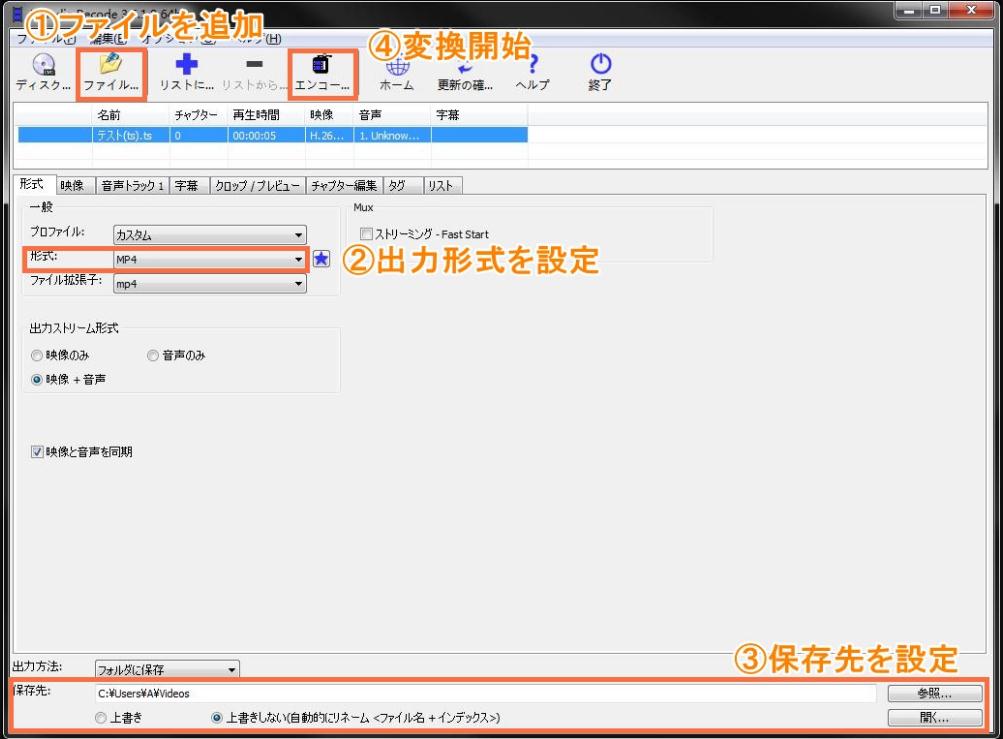TS(Transport Stream)ファイルは、高精細度ビデオを保存するための動画形式として広く使われています。TSファイルはPCやスマホなどのデバイスでは直接再生することはできません。もしTSファイルを汎用性の高いMP4ファイルに変換すれば、上記の問題は解決できます。
本記事は、高速・無劣化でTSからMP4に変換するツール(フリーソフト&無料変換サイト)を紹介します。
Leawo HD動画変換プロでTSをMP4に変換する方法
画質を落とさずにTSファイルをMP4に変換するには、やはり専門的な変換ソフトが必要です。
Leawo HD動画変換プロは大人気の動画変換エンコーダーとして、MP4形式はもちろん、ほぼ全ての動画・音楽形式を相互に変換することができます。AVI、MOV、MKV、FLV、M4V、F4V、WMV、MP3、AAC、FLACなど一般動画・音声形式の他に、4K・HD動画にも対応しています。
また、スマホやタブレットデバイスで再生するために、出力設定で機種を選んで直接に変換することもできます。さらに、トリム、クロップ、エフェクト、2D動画を3D化など便利な編集機能も搭載されて、ご自由に動画にスペシャルな効果を追加することができます。
次に、Leawo HD動画変換プロを使って、TSファイルをMP4に変換する方法を紹介します。Leawo HD動画変換プロは「Leawo Prof. Media」に搭載されている機能で、まずは「Leawo Prof. Media」をダウンロードしてインストールしてください。
手順1.
メイン画面で「HD動画変換プロ」モジュールを起動します。
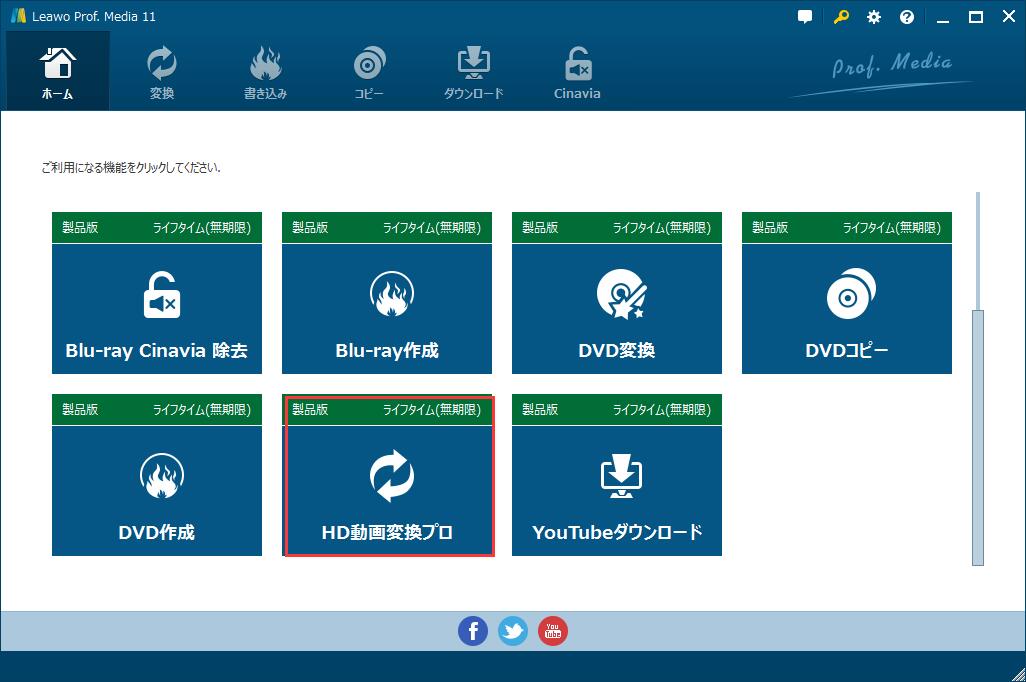
「ビデオを追加」をクリックして、TSファイルを追加します。
または、TSファイルをソフトにドラッグして追加してもいいです。

手順2.
「出力設定」ボタンをクリックすれば、出力形式やプロファイル編集することができます。
「変更」画面の「フォーマット別」で「MP4 Video」形式を選択します。
※TSファイルをデバイスに取り込みたい場合、「端末別」でデバイス機種を選んでください。
※「編集」画面で、変換したい動画の映像・音声のコーデック、ビットレート、フレームレートなど変数を変更できます。
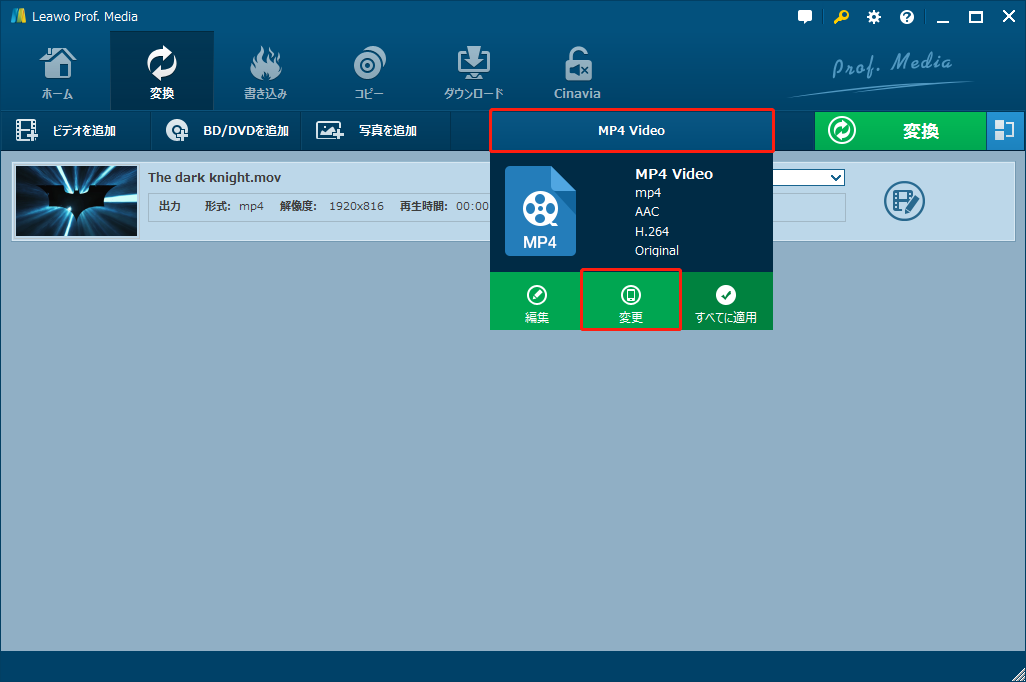

手順3.
編集保存してから、大きなみどりの「変換」ボタンをクリックして、プルダウン画面で「保存先」を設定して、下の「変換」アイコンをクリックすれば高速変換が開始します。

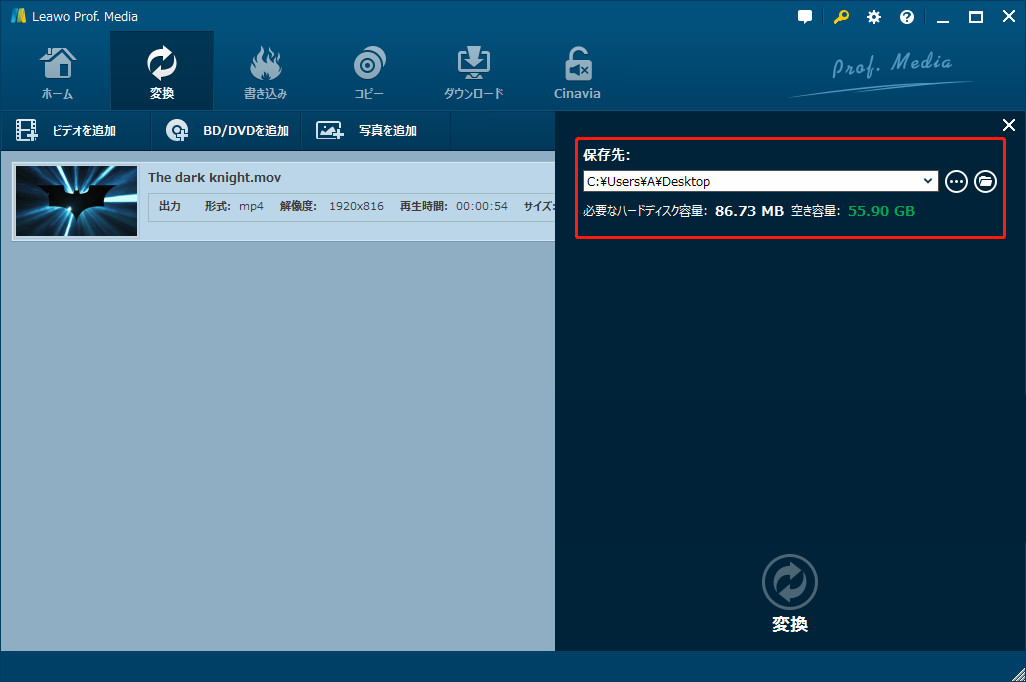
フリーオンライン変換サイトでTSをMP4に変換する方法
ソフトをパソコンに入れずにTSをMP4に変換したい場合は、フリーオンライン変換サイトを利用することができます。使い方はほぼ同じなんです。TSファイルをサイトにインポートして変換して、サイトから変換完了のMP4ファイルをダウンロードすればいいです。
TSをMP4に変換できるフリーサイト:
・https://convertio.co/ja/ts-mp4/・https://anyconv.com/ja/ts-to-mp4-konbata/
・https://onlineconvertfree.com/ja/
ご注意:
フリーオンライン変換サイトでTSからMP4に変換する場合は、ファイルサイトの制限があります。基本的に最大100mbの動画ファイルを変換しかできません。また、変換後の動画画質も劣化しやすいです。
XMedia RecodeでTSをMP4に変換する方法
Xmedia Recodeとは、幅広いフォーマットに対応する変換ソフトです。さらに、解像度変更、クロップ、インターレース解除、回転、ノイズ軽減、色調の補正、字幕合成、チャップター編集などのいろいろな編集機能が利用できます。
次に、XMedia RecodeでTSをMP4に変換する方法を説明します。
XMedia Recodeの利用方法:
・Xmedia Recodeを起動します。「ファイルを開く」ボタンをクリックして、TSファイルをソフトに追加します。
・「形式」で出力形式をMP4に設定します。
・ソフトの下に「保存先」を設定します。
・追加されたTSファイルを選択して、「リストに追加」-「エンコード」の順にクリックすると、変換が始まります。